Skype仍然是即时消息,语音呼叫和视频会议的最佳平台之一。您可以在智能手机,平板电脑,笔记本电脑,智能扬声器,游戏机等上使用Skype。Skype还可在Chromebook 上完美运行。
如果您购买了新的Chromebook,则将您的旧笔记本电脑转换为Chromebook ,或者您仍然对Chrome OS熟悉,我们将向您展示如何安装和使用Skype for Chromebook。
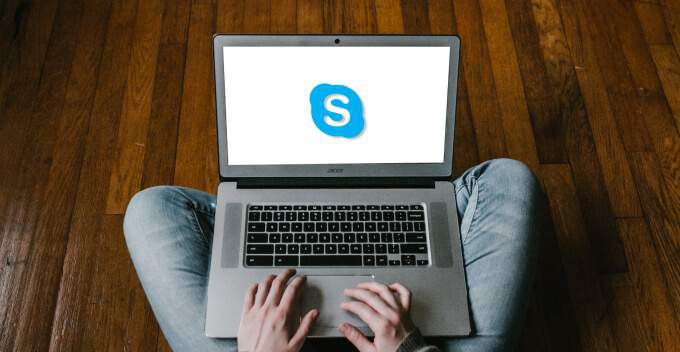
Skype仍然是即时消息,语音呼叫和视频会议的最佳平台之一。您可以在智能手机,平板电脑,笔记本电脑,智能扬声器,游戏机等上使用Skype。Skype还可在Chromebook 上完美运行。
如果您购买了新的Chromebook,则将您的旧笔记本电脑转换为Chromebook ,或者您仍然对Chrome OS熟悉,我们将向您展示如何安装和使用Skype for Chromebook。
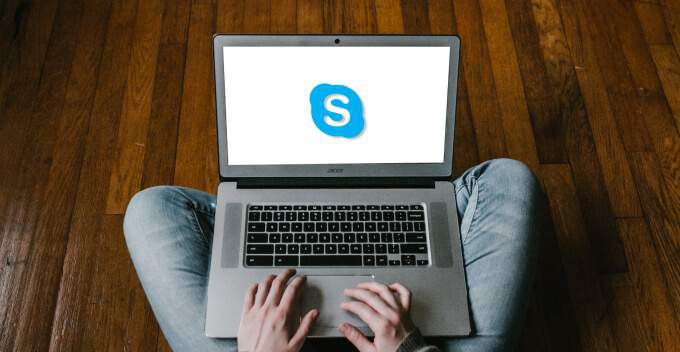
有几种方法可以在Chromebook上访问Skype。您可以从Play商店下载该应用程序,安装Linux版本或使用Skype Web客户端。我们将向您展示如何使用这三种方法访问Skype。
如果您在Chromebook上阅读此文章,请访问3,然后单击安装。如果您正在其他设备上阅读这篇文章,请按照以下步骤下载适用于Chrome操作系统的Skype。
1。点击屏幕左下角的启动器图标以打开Chromebook桌面。

2。点击应用查看器图标。
In_content_1全部:[300x250] / dfp:[640x360]->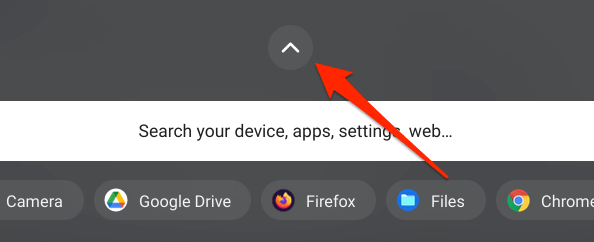
3。选择Play商店。
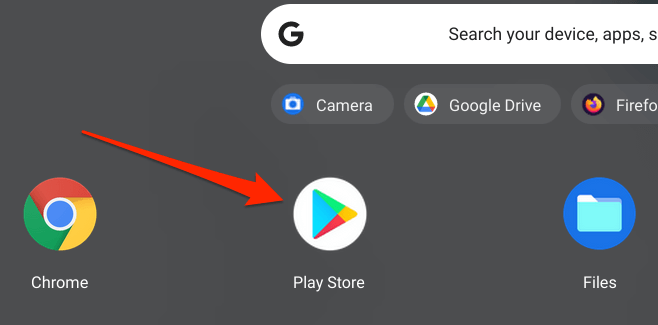
4。在搜索栏中输入skype,然后按Enter。

5。点击安装按钮,将Skype下载到您的Chromebook。
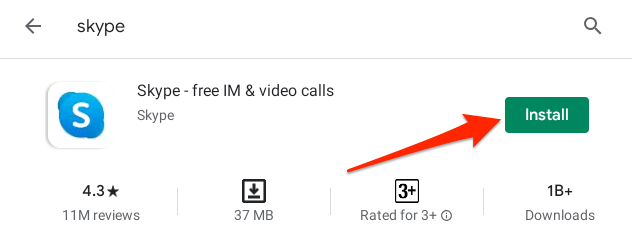
没有太多人知道Chrome操作系统支持为Ubuntu Linux设计的应用程序。这意味着您可以在您的Chromebook上安装并运行Linux应用 没有任何问题。请按照以下步骤在您的Chromebook上安装Linux版本的Skype。
注意:在Chromebook上运行Linux应用需要Chrome OS 69或更高版本。转到设置>关于Chrome操作系统,以检查您的Chrome操作系统版本或更新Chromebook的操作系统。同样,您还需要首先在设备上启用Linux环境。
1。转到设置>开发人员>Linux开发环境(测试版),然后选择打开按钮。
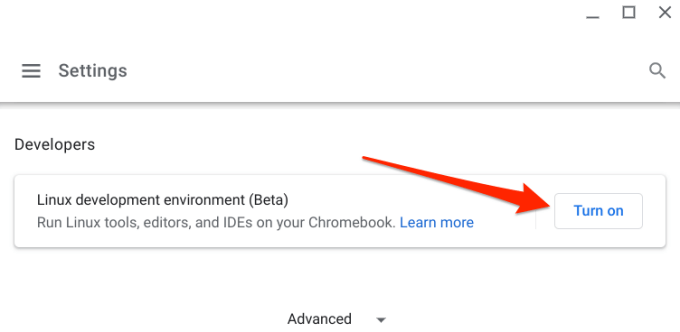
2。点击下一步继续。
3。在“用户名”对话框中输入首选名称,或使用系统生成的名称。另外,使用推荐磁盘大小并选择安装继续。

4。 Chrome操作系统将下载设置Linux开发环境所需的文件。这将需要几分钟,具体取决于您的Chromebook的硬件配置和互联网速度。
5。成功安装Linux虚拟机后,转到Skype的官方下载页面 并点击获取Windows版Skype下拉按钮。

6。从下拉选项中选择获取Skype for Linux DEB。
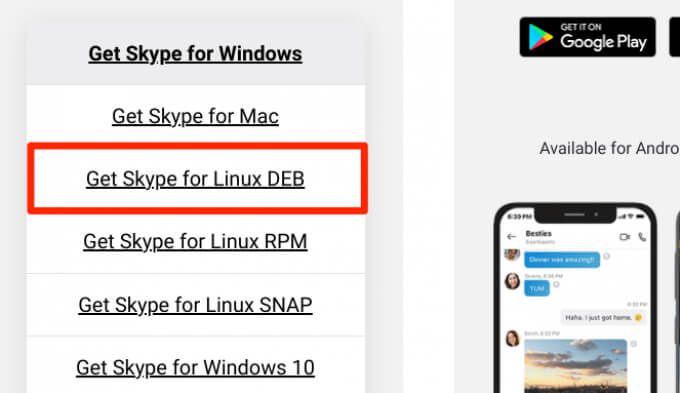
7。选择目标文件夹,然后选择保存。
8。启动“文件”应用,右键单击Skype设置文件,然后选择使用Linux安装。
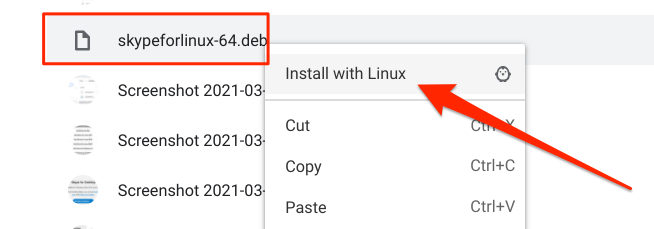
9。选择安装继续。
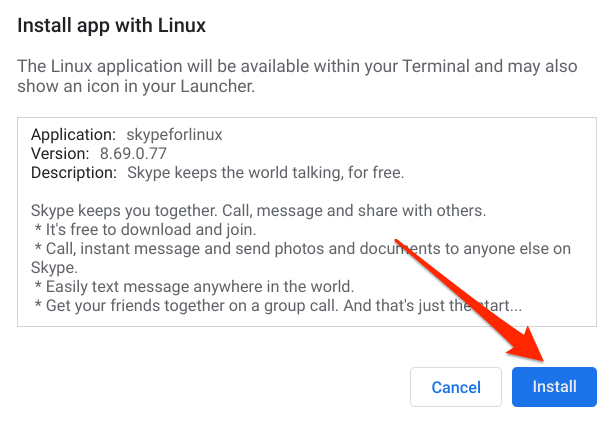 图>
图>
安装完成后,打开应用程序查看器后,您将在Linux apps文件夹中找到Skype应用程序。
如果您不经常使用会议服务,最好从Web浏览器访问Skype。或者,如果您的Chromebook的存储空间不足, Skype应用程序会创建隐藏的缓存文件,这些文件会不必要地消耗存储空间。
要在您的Chromebook上使用Skype for Web,您需要安装最新版本的Chrome或Microsoft Edge。使用不受支持的浏览器(例如Firefox或Opera)访问Skype for Web将显示“不支持浏览器”错误消息。

访问Skype网页 ,登录到您的Microsoft帐户,一切就绪。值得一提的是,Skype的Web和应用程序客户端具有相似的界面,功能和功能。
出于很多原因,您可能需要从Chromebook卸载Skype。可能是为了释放存储空间,或者是因为您要切换到备用电话会议应用程序 。要从设备中删除Skype,请打开Chrome桌面,右键单击Skype,然后选择卸载。

如果您的Chromebook处于平板电脑模式,请长按Skype图标,然后选择卸载。您还可以从Chrome操作系统设置菜单中卸载Skype:转到设置>应用>管理您的应用>Skype,然后选择卸载按钮。
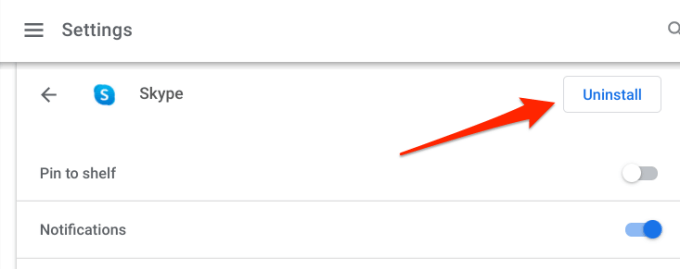
以下提示可帮助您在Chromebook上顺利使用Skype。
如果您定期使用Skype (例如,每天),您应该将其固定在架子上-屏幕底部的小区域。架子相当于Windows任务栏和macOS Dock的Chrome操作系统。
使用Skype时,右键单击或长按架子上的应用程序图标,然后选择Pin。
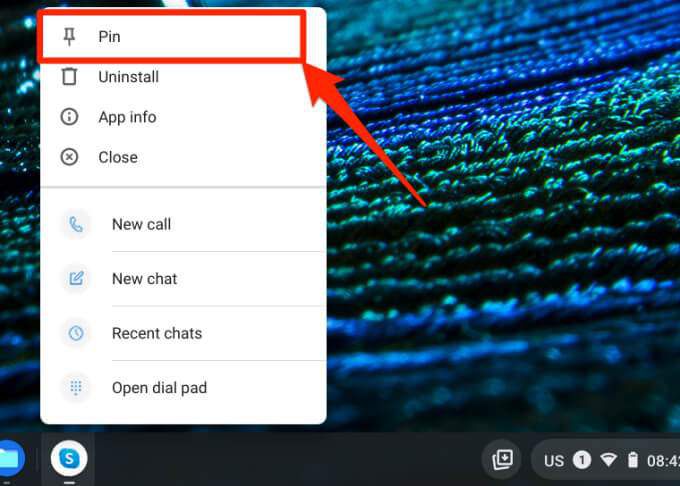
另一种方法这样做是在应用查看器上右键单击或长按Skype,然后选择固定到架子。

现在,您可以随时启动Skype,而无需打开Chrome OS应用查看器。
使用Google助手,您可以在Chromebook上说“嘿Google,打开Skype”。打开Skype”或“确定Google”。启动Skype。”
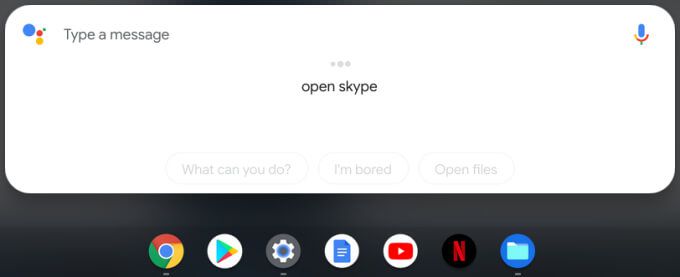
查看有关如何在Chromebook上设置Google Assistant的全面指南。
要创建新的Skype会议,请启动该应用并点击搜索栏旁边的立即开会图标。
[17-skype-video-call-chromebook.png]

Skype将在下一页创建并显示您的会议详细信息。您可以复制会议链接,添加Skype联系人或与他人共享会议链接。选择开始会议按钮开始会议,或选择聊天返回到消息窗口。
要从浏览器开始新会议,请访问Web会议门户的Skype ,然后选择创建免费的视频通话。

如果您选择在Chromebook上安装Skype,建议您从Play下载Android版本店铺。它更小(按尺寸排列),更易于更新。但是,如果您有多个Skype帐户,则可以安装Android和Linux版本,并在它们上运行不同的帐户。
31.03.2021